آموزش رفع مشکل نصب ویندوز 7 روی مادربوردهای سری 100 اینتل
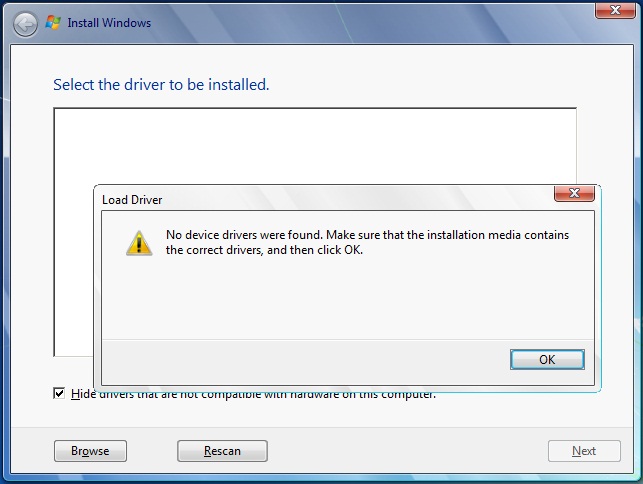
اگر یکی از مادربوردهای سری 100 اینتل یا همان مادربورد های سازگار با پردازنده های اسکای لیک(Skylake) را خریداری کرده باشید (چیپست های Z170، H170، H110، Q170، Q150 و B150) احتمالاً هنگام نصب ویندوز 7 (Windows 7) با مشکل مواجه شده اید. در این آموزش قصد داریم تا راهکار رفع این مشکل را با شما در میان بگذاریم پس با تک میکس همراه باشید.
احتمالا در هنگام نصب ویندوز 7 با ارور (Error) یا پیغام خطای زیر مواجه شده اید:
Load Driver
A required CD/DVD drive device driver is missing. If you have a driver floppy disk, CD, DVD, or USB flash drive, please insert it now.
Note: If the Windows installation media is in the CD/DVD drive, you can safely remove it for this step

مشکل کجاست؟
مشکل در این واقعیت نهفته است که برنامه نصب ویندوز7 مایکروسافت تنها با نوع قدیمی تر از درایور USB سازگار است(EHCI) در حالی که مادربورد های جدیدِ سازگار با پردازنده های اسکای لیک از نوع جدیدتر درایور USB استفاده می کنند(XHCI) که به این معنی است اگر برای نصب ویندوز 7 از فلش یا درایو نوری USB استفاده کنید با خطای مذکور مواجه خواهید شد.
[quote]«راه انداز» یا درایور (Driver)، نرم افزاری است که اطلاعاتی خاص از چگونگی کارکرد، کنترل و مدیریت یک قطعه سخت افزاری را در اختیار سیستم عامل(OS) قرار می دهد تا سخت افزار نصب شده به درستی و به صورت بهینه کار کند.[/quote]
اگر بخواهید بر روی یک هارد NVM Express یا NVMe (که به هارد های M2 SSD هم معروف اند) نیز ویندوز 7 نصب کنید احتمالا با خطای همچون خطای مذکور مواجه خواهید شد که دلیل آن هم عدم وجود درایور سازگار با دیسک مذکور در فایلهای ایزوی (ISO) نصب کننده ویندوز 7 است.

یک درایو SSD از نوع NVMe
[quote]NVMe یا NVMHCI (رابط کنترل حافظه غیر فرار) [حافظهی غیر فرار به حافظهای گفته میشود که دادههای موجود با قطع جریان الکتریکی، از بین نمیروند]، استاندارد جدیدی برای اتصال درایوهای حالت جامد(SSD یا همان هاردهای الکترونیکی) از طریق رابط PCI Express به مادربورد است که سرعتی بسیار بالا دارد.[/quote]
راهکار چیست؟
پیشنهاد ما همیشه نصب آخرین نسخه از ویندوز مایکروسافت (ویندوز 10) است، با این حال در این مورد به خصوص، برای مشکل درایور USB دو راهکار وجود دارد:
- نصب ویندوز7 از طریق درایو نوری داخلی (متصل شده با رابط SATA)
- اضافه کردن درایور مذکور به فایل های ایزوی ویندوز 7 با Windows Image Tool که در ادامه به توضیح این روش می پردازیم:
برای این منظور شرکت گیگابایت (GIGABYTE) برنامه ای موسوم به Windows Image Tool را توسعه داده است که از این آدرس می توانید دانلود کنید.
روش کار باWindows Image Tool :
ابزار مورد نیاز:
- یک دی وی دی ویندوز 7
- یک فلش با بیش از 4GB ظرفیت
- یک کامپیوتر دیگر
- Windows Image Tool که از این آدرس باید دانلود کنید
پس از دانلود کردن برنامه توسعه یافته توسط گیگابایت، شیوه کار با آن بسیار آسان است که در زیر قدم به قدم به توضیح آن پرداخته ایم:
1. WindowsImageTool.exe را باز کنید(نیازی به نصب ندارد)
2. در قسمت Source Path درایو نوری که فایل های ویندوز در آن قرار دارند را انتخاب کنید

3. در قسمت destination path هم، فلش درایوی که میخواهید نسخه پچ شده ویندوز در آن ریخته شود را انتخاب کنید

4. مطمعن شوید که تیک گزینه add USB drivers… خورده باشد

5. Start را زده و منتظر بمانید تا عملیات پایان یابد.


در مورد نصب ویندوز بر روی هارد NVMe نیز باز هم پیشنهاد ما نصب آخرین نسخه از ویندوز مایکروسافت (ویندوز 10) است تا با مشکلاتی چون ناپایداری سیستم مواجه نگردید. اما اگر برای نصب ویندوز 7 اصرار داشته باشید می توانید با استفاده از همان برنامه WindowsImageTool و زدن تیکAdd a NVM Driver… و تیک گزینه Add Packages… درایور مذکور را به فایل های ویندوز 7 اضافه کنید.

شما نیز نظر و راهکارهای خود را با ما در میان بگذارید.

ارسال دیدگاه